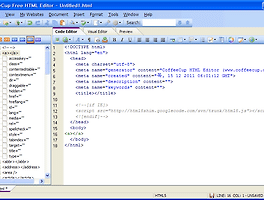728x90
반응형
파일이나 폴더를 강제로 삭제하는 방법
폴더 정리 하다가 보면
꼭 필요 없는 폴더가 지워지지 않는 경우가 많습니다.
재부팅해도 않지워지고 완전짜증나죠!!
이때 폴더 강제 삭제 프로그램(Unlocker)으로 폴더 삭제하면 한방에 지워집니다.
![[폴더 강제 삭제] 파일 또는 폴더 삭제 오류](https://t1.daumcdn.net/cfile/tistory/183CAE454EDC61BF1B)
파일 또는 폴더 삭제 오류
1. Unlocker1.9.1 (폴더강제 삭제 프로그램)을 다운 받으세요.
2. Unlocker1.9.1.exe는 폴더 뿐만 아니라 파일도 강제로 삭제 할 수 있기 때문에 유용한 프로그램 입니다.
폴더나 파일이 삭제되지 않는 경우는 자주 발생하기 때문에 꼭 설치해 두시기를 권합니다.
Unlocker는 한글을 지원하기 때문에 한글을 선택하고 설치를 진행해주세요.
Korean 선택하고 OK 클릭하면 설치가 시작됩니다.
![[폴더 강제 삭제] 파일 또는 폴더 삭제 오류](https://t1.daumcdn.net/cfile/tistory/18445C404EDC63F42F)
설치 언어 선택 한국말로 Korean선택
![[폴더 강제 삭제] 파일 또는 폴더 삭제 오류](https://t1.daumcdn.net/cfile/tistory/17793D444EDC64AB2D)
다음 클릭해 주세요.
![[폴더 강제 삭제] 파일 또는 폴더 삭제 오류](https://t1.daumcdn.net/cfile/tistory/18793D444EDC64AB2E)
설치 동의함 클릭해 주세요.
![[폴더 강제 삭제] 파일 또는 폴더 삭제 오류](https://t1.daumcdn.net/cfile/tistory/20793D444EDC64AC2F)
설치 위치 선택 하고 다음 클릭 해주세요.
![[폴더 강제 삭제] 파일 또는 폴더 삭제 오류](https://t1.daumcdn.net/cfile/tistory/19793D444EDC64AC30)
구성 요서 선택하고 설치 클릭해주세요.
![[폴더 강제 삭제] 파일 또는 폴더 삭제 오류](https://t1.daumcdn.net/cfile/tistory/11793D444EDC64AD31)
Unlocker 1.9.1 설치 완료되었습니다.
지금까지 폴더 강제 삭제 프로그램의 설치가 완료되었습니다.
프로그램으로 삭제 않되는 폴더를 삭제해 보겠습니다.
삭제되지 않는 폴더나 파일을 마우스 우 클릭합니다.
그러면 아래와 같이 매뉴가 뜨는데 그 중에서 Unlocker 항목을 선택해 주면 됩니다.
![[폴더 강제 삭제] 파일 또는 폴더 삭제 오류](https://t1.daumcdn.net/cfile/tistory/16209C414EDC673516)
삭제 되지 않는 이유는 그 폴더의 내용을 사용하고 있기 때문에 삭제할 수 없습니다.
삭제방법 1
그러면 사용하고 있는 폴더를 풀어주면 삭제가 되겠죠.
'모두 풀기' 항목을 선택하고 폴더 삭제하면 정상적으로 삭제처리 됩니다.
![[폴더 강제 삭제] 파일 또는 폴더 삭제 오류](https://t1.daumcdn.net/cfile/tistory/1155313C4EDC690412)
왼쪽 아래쪽의 '삭제' 항목을 선택하고 모두풀기를 클릭하면 삭제됩니다.
![[폴더 강제 삭제] 파일 또는 폴더 삭제 오류](https://t1.daumcdn.net/cfile/tistory/207694354EDC6A1B29)
![[폴더 강제 삭제] 파일 또는 폴더 삭제 오류](https://t1.daumcdn.net/cfile/tistory/156AF5374EDC6A4212)
간단하게 삭제되지 않는 폴더를 강제 삭제해 보았습니다.
이 프로그램은(Unlocker) 폴더 뿐만 아니라 파일도 강제로 삭제할 수 있습니다.
삭제 되지 않는 파일을 마우스 우클릭하여 폴더 삭제하는 방법과 같이 삭제하면 됩니다.
정상적인 폴더는 아래처럼 잠겨지 핸들이 없다고 나와야 합니다.
![[폴더 강제 삭제] 파일 또는 폴더 삭제 오류](https://t1.daumcdn.net/cfile/tistory/195BAB374EDC6A6829)
728x90
반응형
'컴퓨터 > 소프트웨어' 카테고리의 다른 글
| [HTML 편집기 무료버전] CoffeeCup Free HTML Editor (0) | 2011.12.15 |
|---|---|
| USB나 외장하드 액세스가 거부 문제 해결(autorun.inf & recycle) (3) | 2011.12.06 |
| 인터넷 사이트를 열 수 없습니다. 작업이 중단되었습니다. (6) | 2011.11.25 |
| v3Lite나 알약이 실행이 안되요 (12) | 2011.11.18 |
| 반디캠 - 고성능 게임 및 동영상 녹화 프로그램 (0) | 2011.11.08 |
 Unlocker1.9.1.exe
Unlocker1.9.1.exe